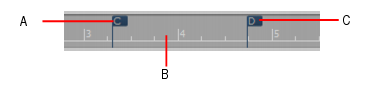SONAR LE Documentation is based on the full version of SONAR. Some screenshots, folder paths, features and other references may differ from your installation.Les marqueurs de hauteur permettent de modifier la hauteur à laquelle les clips groove sont joués. Tous les clips groove de SONAR dont l'option Suivre la hauteur du projet est active sont transposés dès qu'ils rencontrent un marqueur de hauteur dans SONAR. En l'absence de marqueur de hauteur, tous les clips groove sont lus suivant la hauteur par défaut du projet, sauf si la fonction Suivre la hauteur du projet est désactivée.A. Marqueur de hauteur : Les clips groove dont l'option Suivre la hauteur du projet est activée voient leur note de référence transposée en C (Do) B. Règle temporelle C. Marqueur de hauteur : Les clips groove dont l'option Suivre la hauteur du projet est activée voient leur note de référence transposée en D (Ré)
Tip - Searching Documentation
Tip: To search for a specific topic, type your search query in the Search Cakewalk.com field at the top right of this page.
When the search results appear, click which product's documentation you would like to search to filter the search results further.
Note - Using Offline Help
Note: If you prefer to always use offline Help, go to Edit > Preferences > File > Advanced in your Cakewalk software and select Always Use Offline Help.
If you are not connected to the internet, your Cakewalk software will default to showing offline help until an internet connection becomes available.